Qu'est-ce que la vérification en deux étapes ?
La vérification en deux étapes ajoute une autre couche de sécurité à votre compte. Pour vous connecter, vous avez besoin de votre mot de passe et d'un code de vérification provenant d'un message texte envoyé sur votre téléphone, d'une application d'authentification ou d'un ensemble de codes de sauvegarde. Même si quelqu'un met la main sur votre mot de passe, il ne pourra pas se connecter car il n'aura pas vos codes de vérification.
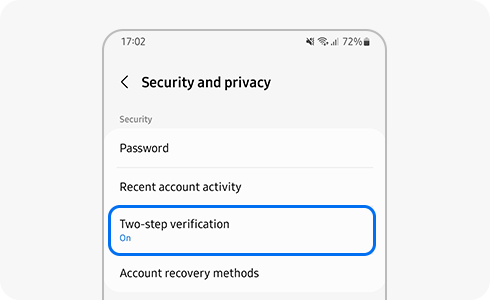
Il est plus facile que vous ne le pensez pour quelqu'un de voler votre mot de passe. Une mauvaise application téléchargée sur Internet ou un lien malveillant cliqué, et quelqu'un pourrait.. :
- Accéder à l'historique de vos appels et à vos messages texte
- Voir toutes les photos que vous avez synchronisées avec le cloud.
- accéder à n'importe lequel de vos comptes liés.
La vérification en deux étapes empêche les personnes qui veulent vos données d'accéder à votre compte, même si elles ont votre mot de passe.
Allez dans les paramètres de l'appareil, puis appuyez sur votre image de profil dans le coin supérieur droit de l'écran. Ensuite, cliquez sur l'option Mot de passe et sécurité et appuyez sur Vérification en deux étapes.
Vérifiez le numéro de téléphone que vous utiliserez pour recevoir les codes de vérification par message texte.
Après avoir configuré la vérification en deux étapes, chaque fois que vous vous connecterez à votre compte Samsung, vous devrez saisir le code de vérification envoyé à votre numéro de téléphone, en plus des autres méthodes de vérification.
Procédure d'inscription :
Vous pouvez sélectionner Ignorer la vérification en deux étapes sur ce téléphone la prochaine fois sur l'appareil que vous utilisez pour vous connecter. Une fois cet appareil choisi comme appareil de confiance, vous n'aurez plus besoin d'effectuer la vérification en deux étapes sur cet appareil.
Votre compte Samsung offre plus d'une option pour recevoir un code de vérification. Ces options comprennent la réception d'un code par message texte SMS, l'utilisation d'une application d'authentification (par exemple, Microsoft™ Authenticator) et le code de sauvegarde.
Même si vous ne disposez pas du même numéro de téléphone que celui que vous avez initialement enregistré, si vous perdez votre téléphone portable ou si vous n'êtes pas en mesure de recevoir le message texte, vous pourrez toujours accéder à votre compte avec l'une des autres options proposées. N'hésitez pas à choisir votre méthode préférée de vérification de votre compte.
Vous pouvez enregistrer jusqu'à trois numéros de téléphone pour recevoir le code de vérification par SMS. Ces appareils doivent déjà être enregistrés sur votre compte Samsung.
Pour assurer la sécurité de vos informations, n'oubliez pas de mettre fréquemment à jour votre mot de passe en plus d'utiliser la vérification en deux étapes, et n'utilisez pas les mêmes identifiant et mot de passe que ceux que vous utilisez pour d'autres services.
Pour plus d'informations, consultez le guide d'utilisation du compte Samsung.
Il existe trois autres options, outre la réception du code de vérification sur votre numéro habituel :
Pour configurer une application OTP, allez dans les paramètres de votre appareil, appuyez sur l'image de profil de votre compte Samsung, sélectionnez Sécurité, puis Vérification en deux étapes et enfin, appuyez sur Ajouter OTP.
Remarque : si vous ne parvenez pas à installer et à exécuter l'application OTP, vous devrez peut-être d'abord enregistrer votre appareil dans la liste des appareils de confiance en passant par les paramètres de l'appareil, en appuyant sur l'image de profil de votre compte Samsung, en sélectionnant Sécurité, puis Vérification en deux étapes et enfin en cliquant sur Appareils de confiance.
Consultez le guide de la vérification en deux étapes vérification en deux étapes pour en savoir plus sur cette fonctionnalité.
Si vous avez un nouveau numéro de téléphone ou un numéro de téléphone que vous n'utilisez plus, vous pouvez ajouter ou supprimer ces numéros de votre compte. N'oubliez pas que vous pouvez enregistrer jusqu'à 3 numéros de téléphone.
- Appareil mobile : Allez dans les paramètres de l'appareil, appuyez sur Compte Samsung, sélectionnez Compte, et appuyez sur Mot de passe et sécurité. Cliquez ensuite sur Vérification en deux étapes, sélectionnez Numéro de téléphone, et enfin appuyez sur Ajouter pour enregistrer un autre numéro.
- Site Web du PC : Allez sur le site officiel du compte Samsung , cliquez sur Connexion, allez sur Sécurité, sélectionnez Mot de passe et sécurité, cliquez sur Vérification en deux étapes et enfin sur Numéro de téléphone afin d'ajouter un autre numéro pour recevoir des messages texte.
Pour renforcer la sécurité et la confidentialité, et pour protéger vos informations personnelles, la vérification en deux étapes ne peut pas être désactivée.
Merci pour votre avis
Veuillez répondre à toutes questions.





